Comment changer le type d'entrée de journal par défaut dans Outlook ?
Lorsque nous créons une nouvelle entrée de journal dans Outlook, "Appel téléphonique" est sélectionné par défaut dans la zone "Type d'entrée". Voir la capture d'écran ci-dessous. Dans certains cas, vous pourriez préférer un autre type d'entrée de journal plutôt que "Appel téléphonique", et il est peu pratique de modifier le type d'entrée à chaque fois. En fait, vous pouvez changer le type d'entrée de journal par défaut dans Outlook.

Pour changer le type d'entrée de journal par défaut dans Outlook, vous devez modifier le registre et ajouter une nouvelle valeur de chaîne. Veuillez suivre ces étapes :
Étape 1 : Appuyez sur les touches "Win" + "R" pour ouvrir la boîte de dialogue Exécuter, tapez "regedit" dans la zone "Ouvrir", puis cliquez sur le bouton "OK".
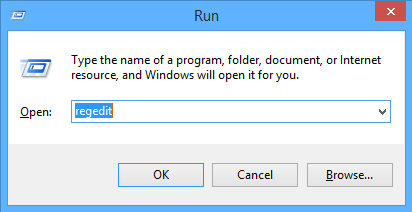
Étape 2 : Dans la boîte de dialogue Contrôle de compte d'utilisateur, cliquez sur le bouton "Oui".
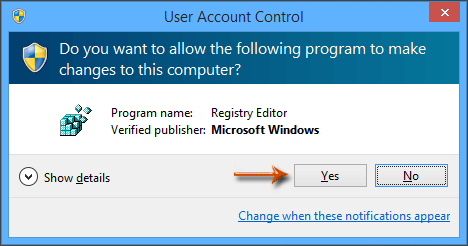
Étape 3 : Dans l'Éditeur du Registre, localisez la clé "Appel téléphonique" au chemin suivant :
HKEY_CURRENT_USER\Software\Microsoft\Shared Tools\Outlook\Journaling\Phone Call
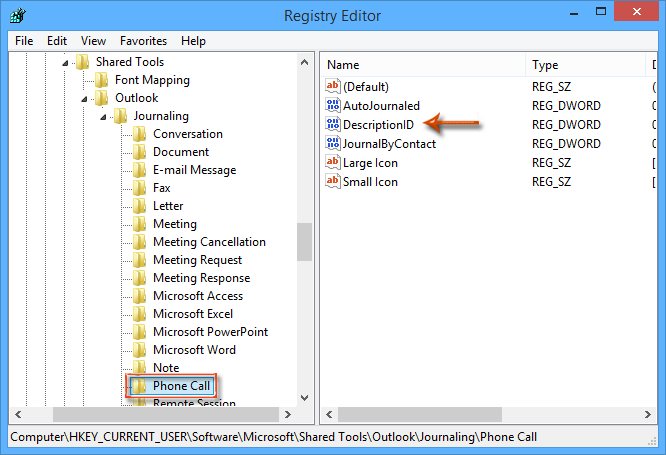
Étape 4 : Localisez et sélectionnez le DWORD "DescriptionID", puis supprimez-le en appuyant sur la touche "Supprimer". Cliquez sur le bouton "Oui" dans la boîte de dialogue de confirmation.
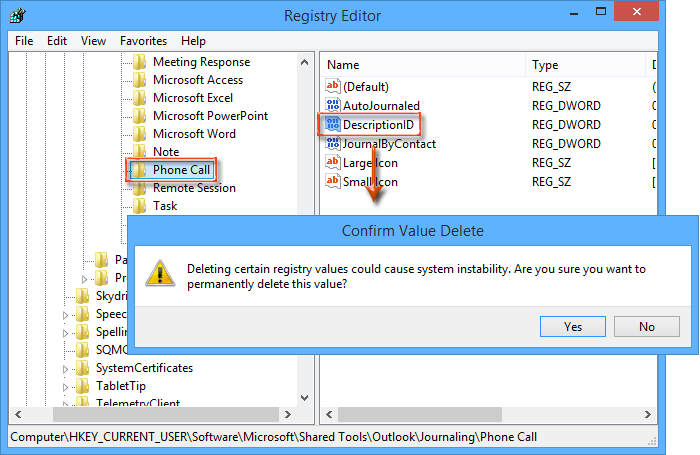
Étape 5 : Créez une nouvelle valeur de chaîne en cliquant sur "Modifier" > "Nouveau" > "Valeur de chaîne", et nommez-la "Description".

Étape 6 : Double-cliquez sur la nouvelle chaîne "Description", entrez votre type d'entrée de journal préféré dans la zone "Données de valeur" (par exemple, "Réunion", "Note", etc.), puis cliquez sur le bouton "OK".
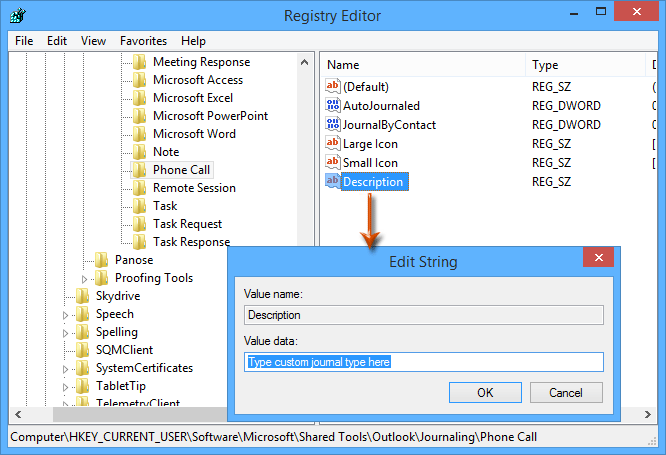
Étape 7 : Fermez l'Éditeur du Registre et redémarrez Microsoft Outlook.
Désormais, lorsque vous créez une nouvelle entrée de journal dans Outlook, le type d'entrée par défaut sera celui que vous avez spécifié à l'étape 6.
Remarque : Après avoir défini un type d'entrée par défaut personnalisé, l'option "Appel téléphonique" sera supprimée de la liste déroulante "Type d'entrée".
Articles connexes
Comment accéder/ouvrir des dossiers de journal dans Outlook ?
Meilleurs outils de productivité pour Office
Dernière nouvelle : Kutools pour Outlook lance sa version gratuite !
Découvrez le tout nouveau Kutools pour Outlook avec plus de100 fonctionnalités incroyables ! Cliquez pour télécharger dès maintenant !
📧 Automatisation des E-mails : Réponse automatique (disponible pour POP et IMAP) / Programmer l’envoi d’un e-mail / CC/BCC automatique par règle lors de l’envoi / Transfert automatique (règle avancée) / Ajouter automatiquement une salutation / Diviser automatiquement les e-mails multi-destinataires en messages individuels ...
📨 Gestion des E-mails : Rappeler lemail / Bloquer les e-mails frauduleux par objet et autres critères / Supprimer les doublons / Recherche Avancée / Organiser les dossiers ...
📁 Pièces jointes Pro : Enregistrement en lot / Détachement en lot / Compression en lot / Enregistrer automatiquement / Détachement automatique / Compression automatique ...
🌟 Interface magique : 😊Plus d’emojis élégants et amusants / Vous rappelle lorsque des e-mails importants arrivent / Réduire Outlook au lieu de fermer ...
👍 Fonctions en un clic : Répondre à tous avec pièces jointes / E-mails anti-phishing / 🕘Afficher le fuseau horaire de l’expéditeur ...
👩🏼🤝👩🏻 Contacts & Calendrier : Ajouter en lot des contacts à partir des e-mails sélectionnés / Diviser un groupe de contacts en groupes individuels / Supprimer le rappel d’anniversaire ...
Utilisez Kutools dans votre langue préférée – prend en charge l’Anglais, l’Espagnol, l’Allemand, le Français, le Chinois et plus de40 autres !


🚀 Téléchargement en un clic — Obtenez tous les compléments Office
Recommandé vivement : Kutools pour Office (5-en-1)
Un clic pour télécharger cinq installateurs en une seule fois — Kutools pour Excel, Outlook, Word, PowerPoint et Office Tab Pro. Cliquez pour télécharger dès maintenant !
- ✅ Praticité en un clic : téléchargez les cinq packages d’installation en une seule action.
- 🚀 Prêt pour toutes les tâches Office : installez les compléments dont vous avez besoin, quand vous en avez besoin.
- 🧰 Inclus : Kutools pour Excel / Kutools pour Outlook / Kutools pour Word / Office Tab Pro / Kutools pour PowerPoint